par Team AllYourVideogames | 13 décembre 2022 | Nouvelles |
Savez-vous comment accéder à la messagerie Outlook ? Dans ce texte, nous expliquerons comment effectuer cette étape par étape de plusieurs manières. Découvrez ici les actualités que Microsoft 365 propose à ses clients et le fonctionnement de la messagerie Outlook.
Beaucoup de gens se souviennent peut-être qu'à l'époque de MSN, le courrier électronique Hotmail était l'un des plus utilisés, mais au fil du temps, le paysage a changé et Hotmail a migré vers Outlook.
Ainsi, les utilisateurs du compte précédent sont passés à Microsoft Outlook et leurs contacts précédents ont été récupérés. De plus, les amis ajoutés à votre Skype ont continué à être liés car il existait déjà cette connexion entre les entreprises.
Comment saisir l'e-mail Outlook ?
Pour saisir la messagerie Outlook il existe plusieurs manières différentes, nous allons vous expliquer dans cette partie du texte quelles sont ces possibilités.
Manière la plus habituelle :
Étape 1. La méthode la plus courante consiste à accéder au site Web d'Outlook et à cliquer sur "Entrer".
Étape 2. Ensuite, entrez simplement votre e-mail ou votre numéro de téléphone portable et cliquez sur "avance".
Étape 3. Maintenant, entrez simplement le mot de passe et sélectionnez "Entrer".
Étape 4. Si vous souhaitez vous connecter à votre compte la prochaine fois sans avoir à ressaisir votre email et votre mot de passe, vous pouvez cocher la case "Ne montre plus cela" et cliquez sur "Ouais".

En savoir plus : Comment créer une signature email : 11 options de création
Comment accéder à votre compte avec Windows Hello
Windows Hello est une fonctionnalité présente chez Microsoft qui permet à l'utilisateur de se connecter à l'écran de verrouillage et de se connecter via un code PIN, une empreinte digitale, une reconnaissance faciale et de l'iris.
Il est important de se rappeler que votre ordinateur portable ou votre ordinateur doit être compatible avec la version qui propose la fonctionnalité Windows Hello en option. Il est recommandé que votre appareil soit livré avec Windows 10 version 1809 ou ultérieure et que le navigateur par défaut soit Microsoft Edge.
Pour vérifier si votre appareil prend en charge une telle technologie, vérifiez s'il figure sur cette liste.
Windows Hello : comment se connecter depuis Microsoft Edge
Étape 1. aller au menu "Début" et entrez "Réglages".
Étape 2. sélectionner l'option "Comptes" puis cliquez "Options d'entrée".
Étape 3. Dans cette partie, vous pouvez trouver différentes façons de vous connecter à votre appareil. Et parmi eux, il y en a certains liés à Windows Hello.
L'ordinateur utilisé pour réaliser ce tutoriel n'est pas compatible avec ce type de technologie, suivez donc les explications ci-dessous pour pouvoir y jouer sur votre appareil.
Étape 4. Pour effectuer la reconnaissance faciale, sélectionnez simplement "Visage de Windows Hello". Cette fonction permet à la caméra de capturer des impressions de votre visage et du capteur d'iris, et à partir de là, une représentation des données est créée, formant un graphique.
Les informations sont cryptées puis enregistrées sur votre appareil et transmises à Microsoft.
Étape 5. Une autre option qui peut être utilisée est la "Empreinte Windows Hello", dans lequel un lecteur capture les données de l'utilisateur par biométrie puis une représentation graphique est réalisée de la même manière que la reconnaissance faciale fonctionne.
Étape 6. Une autre façon de se connecter à votre appareil est la "NIP pour Windows Hello". C'est une bonne alternative si la reconnaissance faciale ou la biométrie ne fonctionnent pas correctement.
Le PIN (Personal Identification Number) est un code de connexion qui se compose essentiellement de 4 chiffres, composés de chiffres, de lettres et de caractères spéciaux.
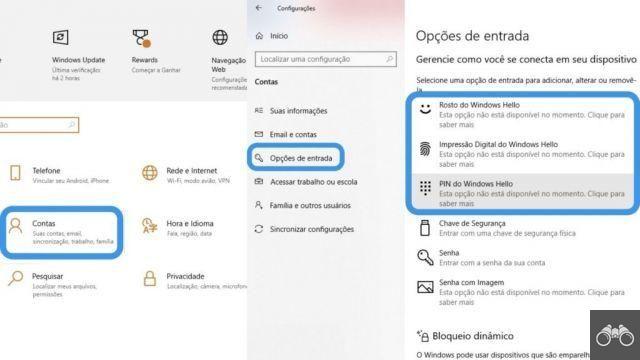
En savoir plus : Comment créer une liste de diffusion réussie en 6 étapes rapides
Comment entrer l'e-mail Outlook avec la clé de sécurité
La clé de sécurité est un périphérique physique qui peut être de type USB ou NFC. Le premier doit être inséré dans l'entrée de l'ordinateur et le second fonctionne par simple pression d'un bouton présent sur l'objet.
Comme il s'agit d'un appareil physique, la clé est mieux protégée contre les pirates. Et même si quelqu'un parvient à trouver et à essayer d'utiliser votre clé, il ne sera pas possible d'y accéder, car il est nécessaire de connaître le code PIN et de faire enregistrer l'empreinte digitale.
Étape 1. Sur le site Web d'Outlook, après avoir sélectionné "Entrer" vous avez la possibilité de choisir le mode "Options d'entrée".
Étape 2. La première façon qui apparaît est la « Connectez-vous avec une clé de sécurité ». Après avoir choisi cette option, cliquez sur "Apprenez à le configurer".
Étape 3. Un message apparaîtra sur l'ordinateur vous demandant d'insérer la clé de sécurité dans le port USB et à ce moment il suffit de connecter l'objet à l'appareil.
Mais si c'est le cas que vous n'avez pas enregistré votre clé auprès de Microsoft, vous devrez faire cette démarche au préalable.
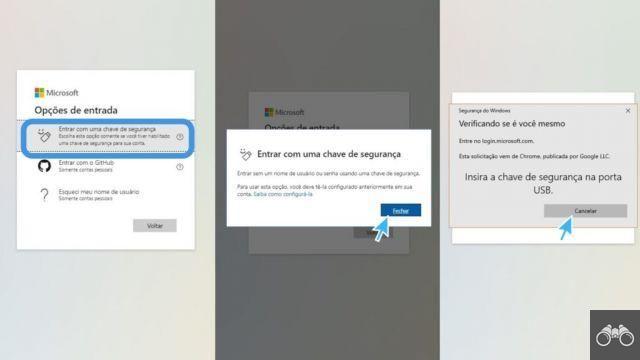
Comment activer l'utilisation de la clé de sécurité
Étape 1. Accédez au site Web de Microsoft, connectez-vous à votre compte et cliquez sur l'option "Mettre à jour" de la part de "Sécurité".
Étape 2. Em "Options de sécurité avancées" Clique dessus "Introduction" puis sélectionnez "Ajouter un nouveau mode de saisie ou de vérification".
Étape 3. choisir l'article "Utiliser une clé de sécurité".
Étape 4. Selecione "avance" puis vous serez dirigé vers l'étape d'installation. Si votre clé est une clé USB, elle doit être insérée dans la prise. Si la clé est de type NFC, vous devez appuyer sur un bouton dessus.
Étape 5. Nommez la clé, fermez l'onglet Microsoft Edge et entrez à nouveau dans la page. Cliquez maintenant sur "Utiliser la clé de sécurité" et appuyez sur la touche ou saisissez-la.
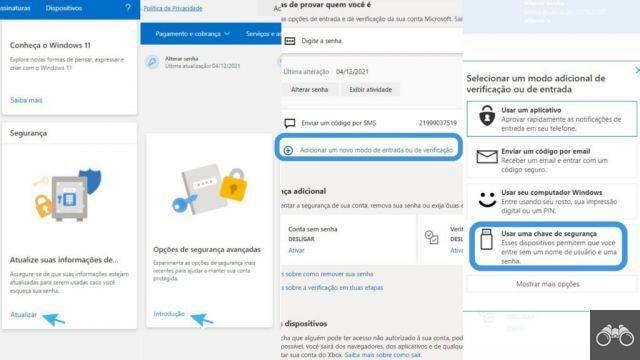
En savoir plus : Marketing par e-mail : de quoi s'agit-il et 4 outils pour commencer dès maintenant
Comment accéder au courrier électronique Outlook: autres moyens
En plus de ces modes que nous avons déjà évoqués, il est également possible de se connecter via un compte sur Github. Remplissez simplement votre nom d'utilisateur et votre mot de passe dans le logiciel et vous pourrez vous connecter à Microsoft Outlook.
Github est un outil qui suit l'historique des modifications de fichiers en général. Il présente l'avantage de la flexibilité du flux de travail, car les équipes peuvent développer d'autres projets et les modifier en temps réel.
Ainsi, Github facilite l'interaction entre les membres de l'entreprise, améliore les performances du projet et assure la sécurité du contenu stocké.
Il existe également un autre moyen d'accéder à votre compte Outlook. Microsoft a développé une application appelée Authentificateur Microsoft accessible via mobile Android ou iOS.
Pour télécharger l'application, vous devez entrer le lien aka.ms/authapp dans votre navigateur mobile, le télécharger et cliquer sur "avance".
À partir de là, le courrier électronique Outlook sera disponible gratuitement pour que vous puissiez y accéder de manière beaucoup plus pratique et plus rapide.
Profitez de nos conseils et choisissez le moyen le plus sûr et le plus agile d'accéder à votre messagerie Outlook. Il est toujours bon d'être au courant de la boîte de spam et des nouvelles que nous recevons chaque jour.


























